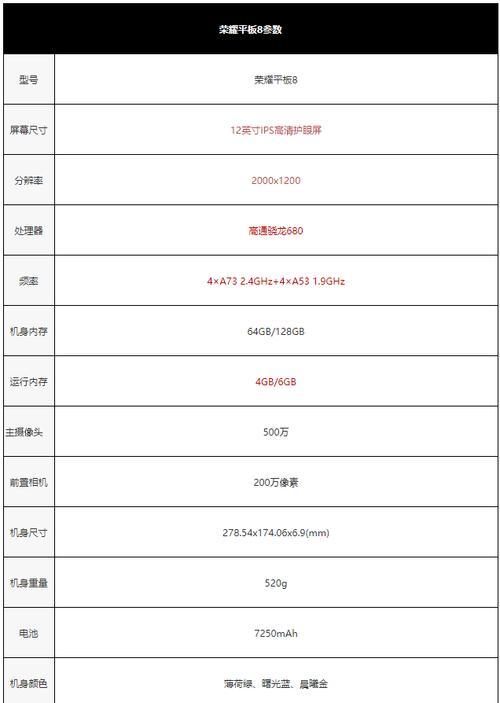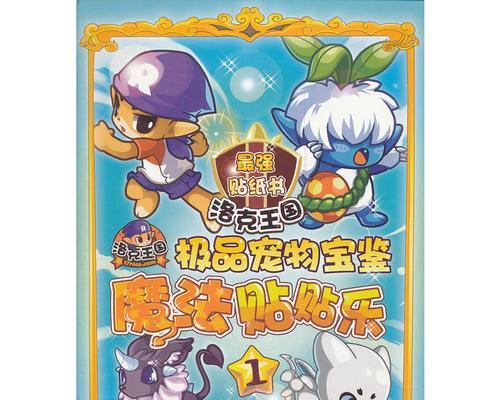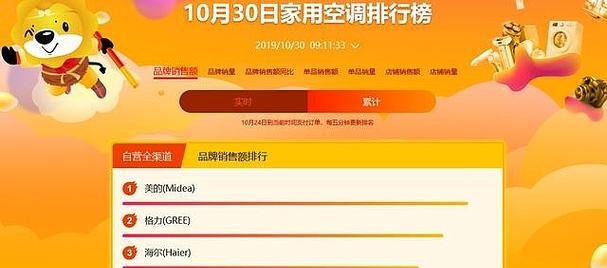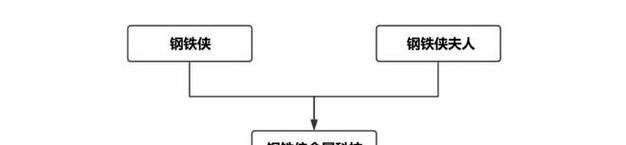电脑黄色警报图标出现的原因是什么?
电脑作为我们日常工作和生活中的重要工具,其稳定性对我们的影响不言而喻。然而,相信很多用户都曾在电脑右下角的系统托盘区域见到过那个令人担忧的黄色警报图标,这通常意味着电脑存在某种问题。这个电脑黄色警报图标出现的原因是什么呢?接下来,我们将深入分析这一问题,并提供相应的解决办法。
电脑黄色警报图标通常代表什么?
在Windows操作系统中,右下角的系统托盘区会显示各种图标,其中就包括了黄色三角形标志的黄色警报图标。这个图标通常代表系统有警告级别的问题,比如某个系统服务出现故障、磁盘空间不足、系统更新待完成等。它并不是一个错误提示,但确实是一个不可忽视的警告信号,表示用户应当检查并解决相关问题。

详细检查步骤
1.检查系统更新
操作步骤:
点击“开始”菜单,选择“设置”。
进入“更新和安全”>“Windows更新”。
点击“检查更新”,并安装可用的更新。
可能的问题:
如果存在待安装的系统更新,电脑黄色警报图标可能会出现,因为系统需要用户确认并安装更新以保证系统的安全性和稳定性。
2.磁盘空间检查
操作步骤:
右键点击“此电脑”,选择“属性”。
查看系统盘的可用空间。
如果空间不足,可以清理无用文件或卸载不必要的程序。
可能的问题:
磁盘空间不足可能会影响系统运行,尤其是系统盘(通常为C盘)空间不足时,黄色警报图标可能会出现以提醒用户清理空间。
3.查看系统警告信息
操作步骤:
点击黄色警报图标,打开“操作中心”。
查看是否有任何特别的警告信息,并根据提示进行处理。
可能的问题:
系统托盘的黄色警报图标可能会链接到更详细的警告信息,比如某个特定程序遇到的问题或是系统服务的故障,这些都需要根据实际情况来解决。
4.驱动程序和硬件检查
操作步骤:
打开“设备管理器”。
检查是否有任何带有黄色感叹号的设备。
如果有,尝试更新或重新安装相应的驱动程序。
可能的问题:
硬件设备的驱动程序出现故障或过时也可能导致黄色警报图标出现,更新驱动程序或确认硬件状态是解决这一问题的常用方法。

多角度拓展
常见问题解答
问题1:电脑黄色警报图标出现频繁怎么办?
如果黄色警报图标频繁出现,首先应当运行杀毒软件检查电脑是否被恶意软件感染。使用系统自带的故障排除工具也是一个不错的选择。如果问题依旧,可能需要联系专业技术支持进行深入检查。
问题2:黄色警报图标出现是否代表电脑已经中毒?
黄色警报图标与电脑是否中毒没有直接关系,它更多是提醒用户有需要关注的系统警告信息。真正的病毒或恶意软件攻击通常会伴随更明显的系统异常行为。
实用技巧
技巧1:定期使用系统自带的维护工具
定期运行Windows的维护工具,比如磁盘清理和磁盘碎片整理,可以帮助提高电脑的运行效率,减少黄色警报图标出现的频率。
技巧2:安装高质量的反病毒软件
确保电脑安装了有效的反病毒软件,并保持更新,可以有效预防病毒和恶意软件对电脑造成的潜在威胁。

结语
电脑出现黄色警报图标的原因可能多种多样,从系统更新到磁盘空间,再到驱动程序和硬件问题,每一个都可能触发这一警告标志。通过本文的介绍,相信您已经掌握了如何检查和解决这一问题的基本方法。记住,及时解决这些警告可以帮助您保持电脑的稳定运行,避免更严重的系统问题发生。
版权声明:本文内容由互联网用户自发贡献,该文观点仅代表作者本人。本站仅提供信息存储空间服务,不拥有所有权,不承担相关法律责任。如发现本站有涉嫌抄袭侵权/违法违规的内容, 请发送邮件至 3561739510@qq.com 举报,一经查实,本站将立刻删除。
关键词:电脑
- 魔兽世界猎人职业贴纸如何获得?获取途径有哪些?
- 如何关闭王者荣耀营地的数据同步?关闭后有什么影响?
- 华为电脑数据传输速度慢的原因及解决方法?
- mac用户如何下载英雄联盟?下载过程中可能遇到哪些问题?
- 授权集群服务器是什么意思?它在系统中有什么作用?
- 如何保护魔兽游戏账号不被盗?告别账号被盗的方法有哪些?
- 英雄联盟手游中蔚的当前实力如何?属于哪个档次?
- 小体型储水热水器的正确使用方法是什么?
- 1.2充电器的电压是多少?
- 如何关闭腾讯魔兽的情报通知?
生活知识最热文章
- 《探索《上古卷轴5》技能点代码的秘密(发现神奇代码)
- 帝国时代3秘籍(揭秘帝国时代3秘籍的应用技巧与策略)
- 文件转换为二进制格式的恢复方法(从二进制格式恢复文件的简易指南)
- 佳能打印机不支持Win10系统(解决方案)
- 在虚拟机上安装XP系统的步骤和注意事项(以虚拟机为主题的XP系统安装教程)
- 电脑连不上手机热点网络怎么办(解决方法及注意事项)
- 优盘文件删除与数据恢复的技巧(以优盘删除的文件如何找回数据)
- 探索最佳电脑配置参数(解读目前最先进的电脑硬件配置)
- 以驱动人生还是驱动精灵,哪个更好(探讨两者之间的优劣势)
- 如何修复oppo手机屏幕黑屏问题(快速解决oppo手机屏幕黑屏的方法及注意事项)
- 最新文章
-
- 魔兽前后对比怎么调整?有哪些设置和调整方法?
- 彩虹热水器排空气的正确方法是什么?操作步骤复杂吗?
- 魔兽世界80级后如何刷坐骑?刷坐骑的效率提升技巧有哪些?
- 热水器喷水后漏电的原因是什么?
- 机顶盒架子的正确安装方法是什么?安装过程中需要注意什么?
- aruba501配置方法是什么?如何增强wifi信号?
- 英雄联盟4蚁人战斗技巧是什么?
- 通用热水器气管安装步骤是什么?
- 洛克王国如何捕捉石魔宠物?捕捉石魔的技巧有哪些?
- 辐射4中如何设置全屏窗口模式?
- 英雄联盟螳螂升到16级攻略?快速升级技巧有哪些?
- 杰斯的水晶如何使用?在英雄联盟中有什么作用?
- 王者荣耀手机端下载流程是什么?
- 创新音箱2.0设置方法有哪些?
- 王者荣耀频繁闪退怎么办?
- 热门文章
- 热门tag
- 标签列表
- 友情链接